녹음 기능 선택하기(Focused/Wide)
녹음 장면 및 목적에 따라 "Focused" 또는 "Wide"를 선택합니다.
리모컨을 조작하여 아래 단계에 따르십시오:
- 리모컨을 조작하여 HOME 메뉴에서 "
 Settings" - "Recording Settings" - "Focused/Wide"를 선택한 다음,
Settings" - "Recording Settings" - "Focused/Wide"를 선택한 다음,  를 누르십시오.
를 누르십시오.  또는
또는  를 눌러서 원하는 녹음 설정을 선택한 후,
를 눌러서 원하는 녹음 설정을 선택한 후,  를 누르십시오.
를 누르십시오.
"Focused" 녹음 기능
"Focused" 녹음 기능은 IC 레코드의 좌우에서 오는 다른 소리를 최소화함으로써 내장 마이크로폰이 가리키는 방향의 소리를 강화합니다. 이 기능은 높은 방향성으로 원하는 녹음에 집중할 수 있게 해주므로 인터뷰 녹음뿐만 아니라 넓은 홀에서 열리는 강의 및 세미나 녹음에 적합합니다.
Scene Select 기능에서 "Lecture"를 선택하면 "Focused" 녹음 기능을 켭니다.

"Wide" 녹음 기능
"Wide" 녹음 기능은 소리의 중첩을 최소화하기 위하여 왼쪽과 오른쪽 사이의 소리 회전을 조절하고 스테레오 느낌을 더욱 추가합니다. 이 기능은 회의 참석자들이 어디에 앉아 있고 누가 말하는지 더 잘 알 수 있으므로 회의 녹음에서 노트 필기에 적합니다.
Scene Select 기능에서 "Meeting"를 선택하면 "Wide" 녹음 기능을 켭니다.
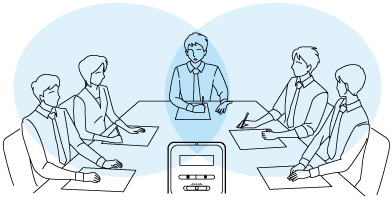
메뉴 항목 설명
다음 항목 중의 하나를 선택할 수 있습니다:
- OFF:
- "Focused/Wide" 녹음 기능을 끕니다(초기 설정).
- Focused:
- "Focused" 녹음 기능을 켭니다.
- Wide:
- "Wide" 녹음 기능을 켭니다.
참고 사항
-
IC 레코더의 내장 마이크로폰의 감도 레벨을 위해 "Auto"이 선택된 경우에는 "Focused/Wide" 녹음 기능이 꺼집니다.